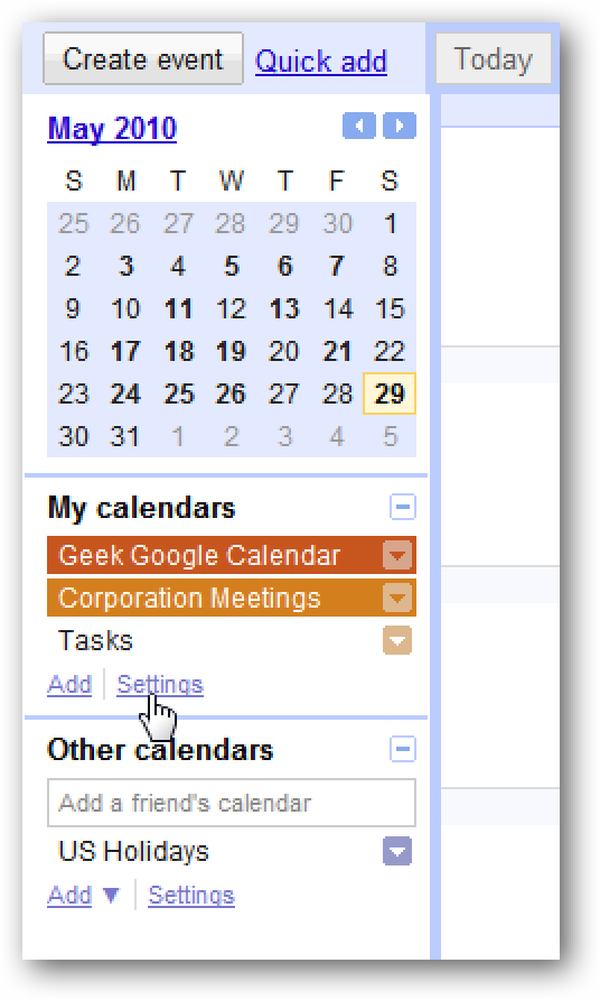ดูคำจำกัดความของ Word ใน Google Chrome ด้วย DictionaryTip
คุณต้องการการเข้าถึงพจนานุกรมหรืออรรถาภิธานอย่างรวดเร็วเป็นครั้งคราวในขณะที่เรียกดู แต่พบว่าการเปิดแท็บใหม่ที่มีเว็บไซต์ที่เหมาะสมสร้างความยุ่งยากหรือไม่ ตอนนี้คุณสามารถเข้าถึงได้อย่างรวดเร็วและง่ายดายในแท็บเดียวกันด้วยส่วนขยาย DictionaryTip สำหรับ Chrome.
พจนานุกรมเคล็ดลับในการดำเนินการ
สำหรับตัวอย่างของเราเราปล่อยการตั้งค่าเริ่มต้นไว้และใช้เมาส์เพื่อเข้าถึง DictionaryTip หากต้องการใช้เมาส์เพียงวางเคอร์เซอร์ไว้เหนือคำตามที่แสดงไว้ที่นี่ ...

ดับเบิลคลิกและคำนั้นถูกเน้นไว้ โปรดสังเกตว่ายังมีไอคอนขนาดเล็กด้านล่างคำที่เน้น ... เพื่อเปิด "หน้าต่างอ้างอิงป๊อปอัป" เลื่อนเมาส์ไปที่ไอคอน.

“ หน้าต่างป๊อปอัพอ้างอิง” จะปรากฏขึ้นอย่างรวดเร็วและคุณจะสามารถย้ายหน้าต่างไปยังตำแหน่งอื่นภายในหน้าต่างเบราว์เซอร์ได้หากต้องการ "หน้าต่างอ้างอิงป๊อปอัป" อาจถูกปรับขนาดให้เหมาะกับความต้องการของคุณมากขึ้น ที่นี่คุณสามารถดูคำจำกัดความของคำตัวอย่างของเราจาก“ dictionary.com” ...

หากคุณต้องการใช้บริการอื่นอย่างใดอย่างหนึ่งคุณอาจเปลี่ยนเป็นบริการโดยใช้เมนูแบบเลื่อนลง.

คำจำกัดความของคำตัวอย่างของเราจาก“ thefreedictionary.com”.

บางทีคุณอาจต้องการคำเหมือนหรือคำตรงข้ามแทนไหม? ใช้เมนูแบบเลื่อนลงเมนูที่สองเพื่อเลือก“ อรรถาภิธาน”.

และเช่นเดียวกับที่คุณจะมีรายการของคำพ้องความหมายหรือคำตรงกันข้ามสำหรับคำที่เป็นปัญหา โปรดสังเกตว่าแม้ที่นี่ยังมีคำจำกัดความโดยย่อที่ให้ไว้.

ตัวเลือก
ในตัวเลือกที่คุณจะสามารถเปลี่ยนแปลงวิธีเปิดใช้งาน DictionaryTip โดยใช้เมาส์หรือแป้นพิมพ์ลัด นอกจากนี้คุณยังจะสามารถระบุว่าบริการใดบ้างที่มีให้สำหรับการอ้างอิงและเพิ่มไซต์ที่กำหนดเองหากต้องการ.

ข้อสรุป
หากคุณต้องการวิธีง่ายๆในการค้นหาคำนิยามคำพ้องความหมายและ / หรือคำตรงกันข้ามในขณะที่เรียกดูนี่เป็นส่วนขยายที่ยอดเยี่ยมที่จะเพิ่มในเบราว์เซอร์ของคุณ.
การเชื่อมโยง
ดาวน์โหลดส่วนขยาย DictionaryTip (ส่วนขยายของ Google Chrome)